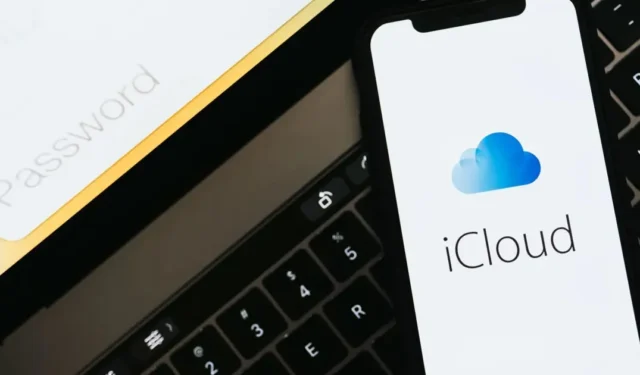
Potresti avere familiarità con iCloud se sei un utente di un dispositivo Apple. iCloud è il servizio di archiviazione cloud di Apple, che consente agli utenti dei dispositivi Apple di salvare & sincronizzare le informazioni.
Per impostazione predefinita, Apple fornisce agli utenti 5 GB di spazio di archiviazione iCloud gratuito. Entro il limite di 5 GB, gli utenti possono archiviare foto, file e backup. Sebbene iCloud sia un ottimo servizio di archiviazione di file nel cloud, molti utenti iPhone devono affrontare problemi.
Recentemente, secondo quanto riferito, gli utenti iPhone hanno ricevuto un messaggio di errore insolito che recita “Caricamento su iCloud in pausa”. Il messaggio di errore “Caricamento su iCloud in pausa” impedisce agli utenti di caricare dati sull’unità iCloud.
Se ricevi lo stesso messaggio di errore, c’è qualche problema con il processo di caricamento su iCloud. Vari motivi potrebbero interrompere il processo di caricamento di iCloud, ma esistono alcune soluzioni per superare il messaggio di errore.
Perché iPhone continua a dire Caricamento su iCloud in pausa?
In generale, tre motivi principali portano al messaggio di errore “Caricamento su iCloud in pausa”. Questi tre motivi sono Internet instabile, spazio di archiviazione iCloud insufficiente o batteria scarica.
Se il tuo iPhone è connesso a una rete Internet instabile, iCloud non può procedere con il processo di caricamento e amp; sospendere il trasferimento. La stessa cosa accade quando la batteria del tuo iPhone è scarica.
Un altro motivo è che se non hai spazio di archiviazione sufficiente sul tuo account iCloud, il client iCloud metterà in pausa il caricamento. Quindi, questi sono i tre motivi comuni che portano all’errore di caricamento in pausa su iCloud.
Come risolvere il caricamento del messaggio in pausa su iCloud?
Poiché conosciamo i motivi principali del messaggio di errore “Caricamento su iCloud in pausa”, risolvere il problema diventerà facile. Di seguito, abbiamo condiviso alcuni metodi di lavoro per correggere il messaggio di errore “Caricamento su iCloud in pausa”.
1. Riavvia il tuo iPhone
Prima di fare qualsiasi cosa, assicurati di riavviare il tuo iPhone. Riavviare l’iPhone è un ottimo modo per iniziare la risoluzione dei problemi, poiché rilascia tutte le app in background e tutte le app in background. rimuove i bug & difetti.
Inoltre, molti errori iOS possono essere risolti con un semplice riavvio. Pertanto, se l’errore “caricamento su iCloud in pausa” viene visualizzato a causa di un bug o di un problema tecnico del sistema, verrà risolto con un semplice riavvio.
Per riavviare il tuo iPhone, tieni premuti i pulsanti volume e laterali finché non viene visualizzato il cursore di spegnimento. Successivamente, trascina il cursore per spegnere l’iPhone.
Una volta spento, attendi 15-30 secondi e tieni nuovamente premuto il pulsante laterale finché non viene visualizzato il logo Apple. Questo completerà il riavvio dell’iPhone.
2. Assicurati che il tuo WiFi funzioni
Come accennato in precedenza, una connessione Internet instabile o lenta è un altro motivo per cui viene visualizzato il messaggio di errore “Caricamento su iCloud in pausa”. È probabile che le perdite di connessione interrompano il processo di caricamento di iCloud; quindi, l’app client sul tuo iPhone mette in pausa il caricamento.
Quindi, con questo metodo, devi verificare i problemi di connessione WiFi ed escluderli. Per verificare che la tua connessione WiFi sia stabile e amp; velocemente, prova ad aprire uno o due siti Web su qualsiasi browser Web. Se il tuo iPhone è connesso a una connessione Internet scarsa, devi riavviare o ripristinare il router.
Continua il processo di caricamento su iCloud solo dopo aver risolto i problemi con il WiFi.
3. Assicurati che il tuo iPhone abbia una batteria sufficiente
Se segui attentamente i consigli di Apple, saprai che l’azienda consiglia di mantenere il caricabatterie collegato all’iPhone durante il backup dei dati su iCloud.
Ciò garantisce che il tuo iPhone non consumi una sorta di batteria durante il processo di caricamento. Se non riesci a mantenere collegato il caricabatterie durante il processo di backup, carica il tuo iPhone prima di iniziare il caricamento.
Se ricevi il messaggio di errore anche quando la batteria del tuo iPhone è scarica, puoi considerare di collegare il tuo iPhone al caricabatterie. Alcuni utenti sul forum Apple hanno affermato di aver risolto l’errore “Caricamento su iCloud in pausa” semplicemente caricando il proprio iPhone.
4. Controlla il tuo spazio di archiviazione iCloud
Se utilizzi un account iCloud gratuito, avrai solo 5 GB di spazio di archiviazione cloud. Se il tuo spazio di archiviazione su iCloud è già esaurito, il caricamento verrà messo in pausa, indipendentemente da quante volte proverai.
Anche se i piani di iCloud+ sono abbastanza convenienti, se non desideri acquistarli, puoi provare a rimuovere alcuni file non necessari. Puoi verificare quanto spazio iCloud gratuito è disponibile tramite Impostazioni > iCloud.
Se desideri più spazio di archiviazione e funzionalità potenti, segui invece questi passaggi.
1. Apri l’app Impostazioni sul tuo iPhone. Successivamente, tocca il tuo nome nella parte superiore dello schermo.
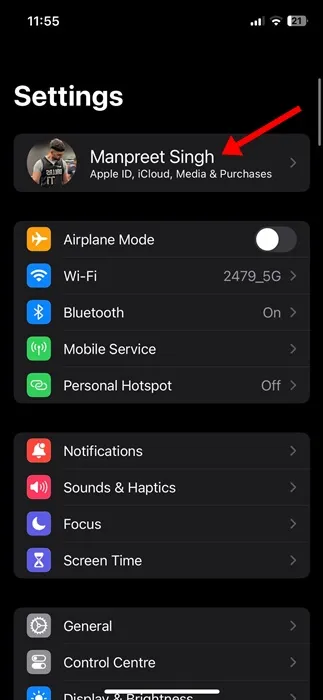
2. Nella pagina ID Apple, tocca iCloud.
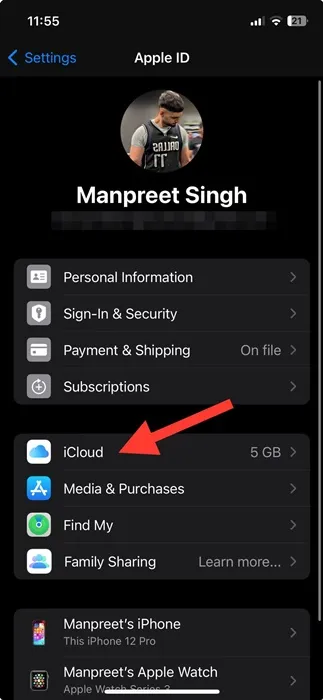
3. Ora scorri verso il basso e tocca Aggiorna a iCloud+.
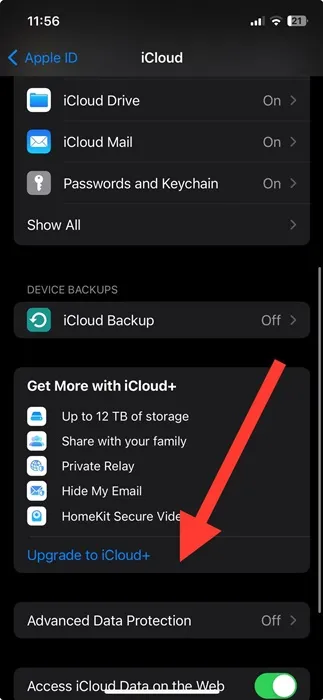
4. Nella schermata di iCloud+, scegli il piano & tocca Aggiorna a iCloud+
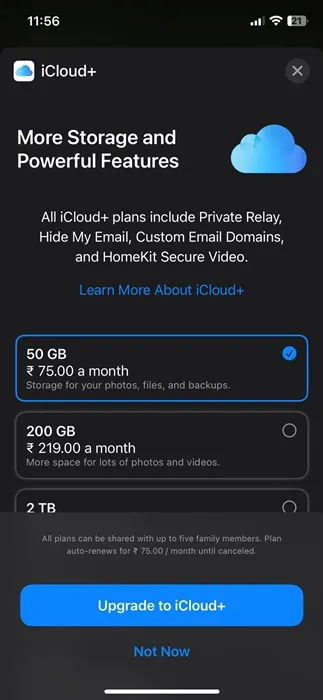
Questo è tutto! Ora segui le istruzioni visualizzate e amp; confermare l’acquisto.
5. Esci da iCloud & Accedi di nuovo
Durante la disconnessione & accedere nuovamente non è una soluzione sicura per il messaggio di errore Caricamento su iCloud in pausa, in questo modo è stato vantaggioso per molti utenti. Molti utenti hanno affermato di risolvere il problema uscendo da iCloud e accedendo nuovamente. Ecco cosa devi fare.
1. Apri l’app Impostazioni sul tuo iPhone. Successivamente, tocca il tuo ID Apple (il tuo nome) nella parte superiore dello schermo.
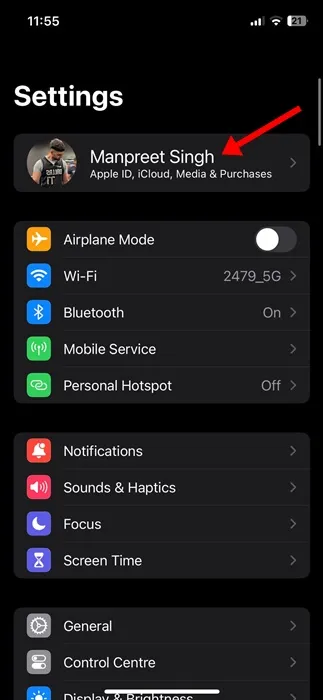
2. Nella schermata dell’ID Apple, tocca iCloud.
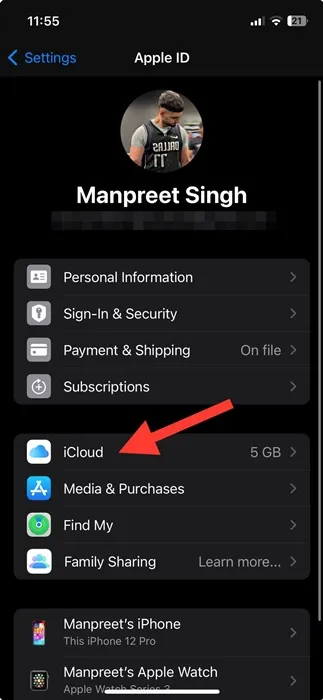
3. Ora scorri verso il basso fino alla fine dello schermo e tocca Esci.
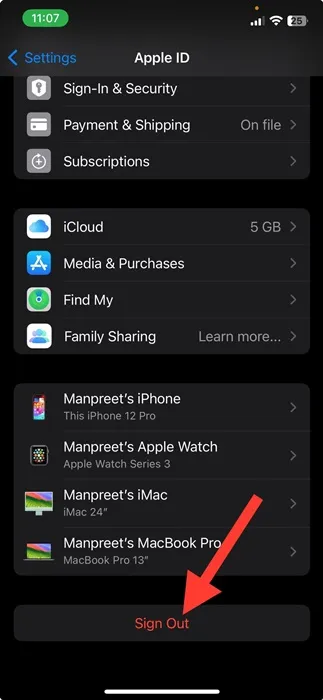
4. Verrai disconnesso. Una volta terminato, accedi nuovamente con il tuo account iCloud.
Assicurati di riavviare il tuo iPhone dopo aver apportato le modifiche. Questo dovrebbe correggere il messaggio di errore.
6. Riattiva la sincronizzazione di iCloud Drive
Un altro metodo migliore per correggere l’errore “Caricamento su iCloud in pausa” su iPhone è riattivare la sincronizzazione di iCloud. Puoi abilitare manualmente la sincronizzazione per le app utilizzando iCloud o semplicemente riabilitare la sincronizzazione dell’unità iCloud sul tuo iPhone. Ecco cosa devi fare.
1. Apri l’app Impostazioni sul tuo iPhone. Successivamente, tocca il tuo Profilo Apple nella parte superiore dello schermo.
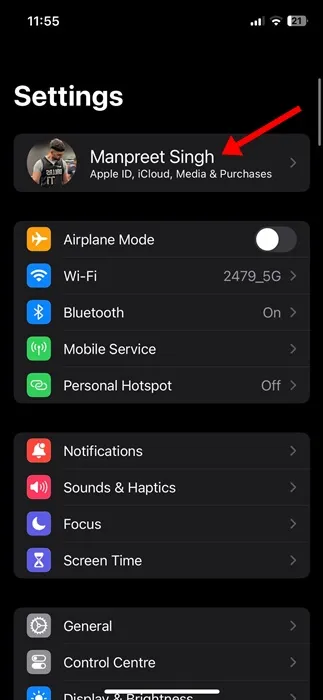
2. Nella pagina dell’ID Apple, tocca iCloud.
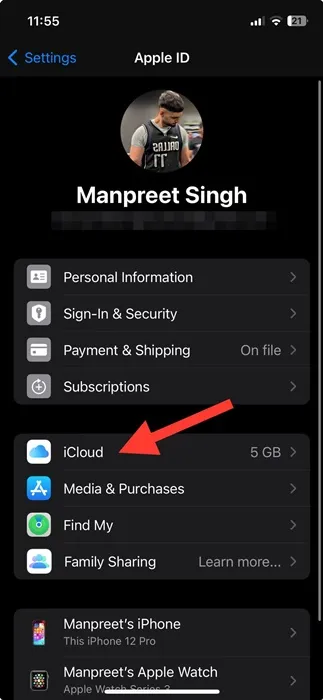
3. Nella schermata di iCloud, tocca iCloud Drive.
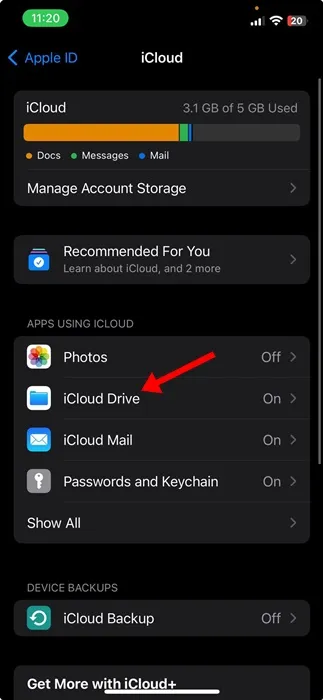
4. Ora, disattiva l’interruttore accanto all’ unità iCloud e riattivalo .
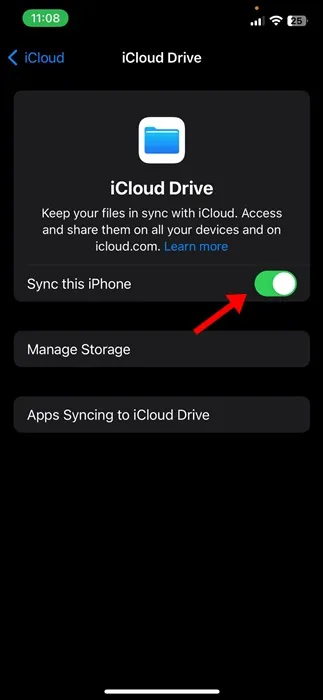
Questo è tutto! Ecco come puoi abilitare la sincronizzazione di iCloud sul tuo iPhone in semplici passaggi.
7. Riattiva la sincronizzazione dei messaggi in iCloud
Se utilizzi un nuovo iPhone, potresti riscontrare lo stesso errore durante il caricamento dei messaggi di testo. Molti utenti di iPhone 13 ricevono l’errore Caricamento su iCloud in pausa durante il caricamento dei thread di testo su iCloud tramite iMessage. Pertanto, puoi riattivare anche la sincronizzazione dei messaggi & vedi se aiuta.
1. Apri l’app Impostazioni sul tuo iPhone. Successivamente, tocca il tuo Profilo Apple nella parte superiore dello schermo.
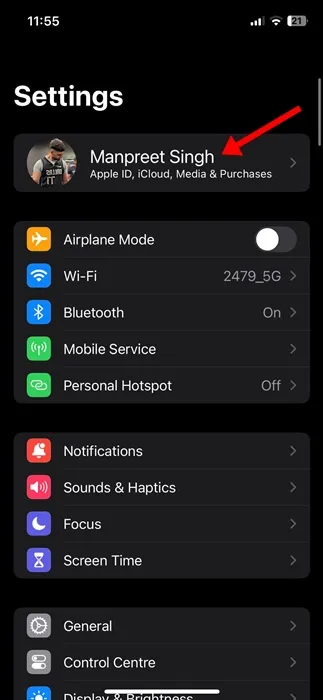
2. Nella pagina dell’ID Apple, tocca iCloud.
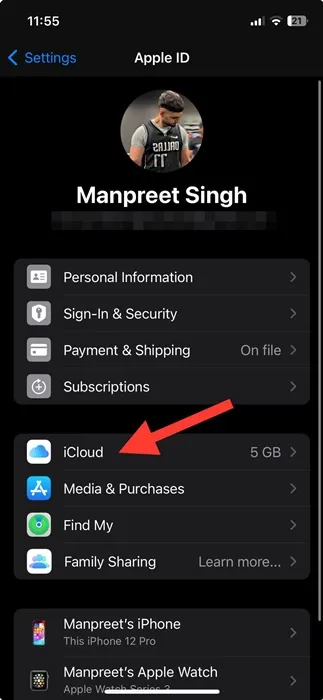
3. Ora spostati nella sezione App che utilizzano iCloud e tocca Mostra tutto. Trova e trova tocca l’app Messaggi.
4. Ora disattiva l’interruttore per Sincronizza questo iPhone e riaccendilo .
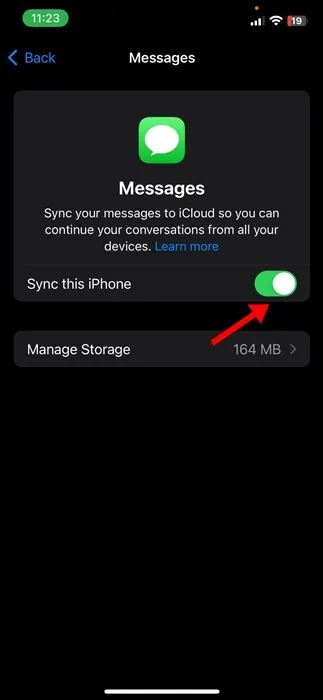
Questo è tutto! Dopo aver completato i passaggi, riavvia il tuo iPhone.
8. Riattiva la sincronizzazione delle foto di iCloud
Come iMessage, puoi riattivare la sincronizzazione delle foto di iCloud per risolvere il messaggio di errore di caricamento in pausa su iCloud. Ecco cosa devi fare.
1. Apri l’app Impostazioni sul tuo iPhone. Successivamente, tocca il tuo Profilo Apple nella parte superiore dello schermo.
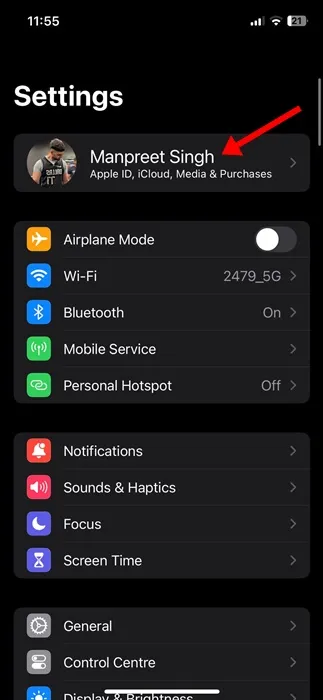
2. Nella pagina dell’ID Apple, tocca iCloud.
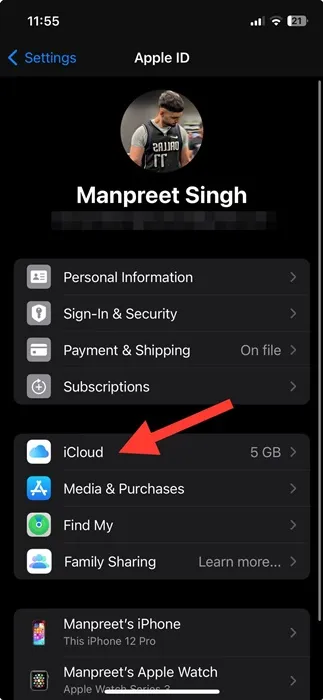
3. Ora passa alla sezione App che utilizzano iCloud e tocca Mostra tutto.
4. Trova e trova tocca l’app Foto.
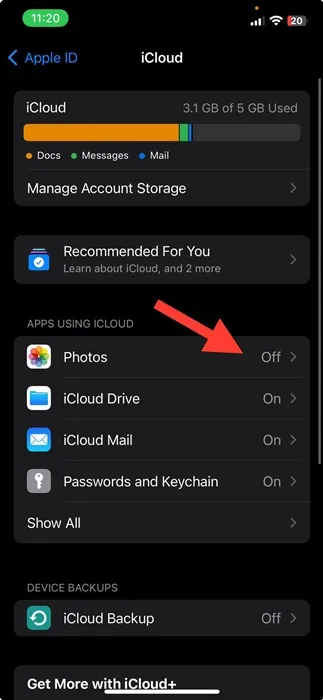
5. Ora disattiva l’interruttore per Sincronizza questo iPhone e riaccendilo .
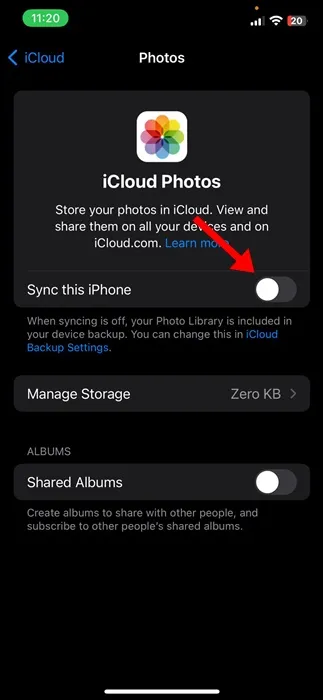
Questo è tutto! Ciò riavvierà il processo di sincronizzazione delle foto del tuo iPhone e risolverà l’errore.
9. Disabilitare la modalità di risparmio energetico
La modalità di risparmio energetico è fondamentalmente una funzionalità di risparmio della batteria dell’iPhone. A volte, questa funzionalità è in conflitto con la funzionalità di iCloud sul tuo iPhone; pertanto, si consiglia di disattivare la modalità di risparmio energetico per alcuni minuti.
1. Apri l’app Impostazioni sul tuo iPhone.
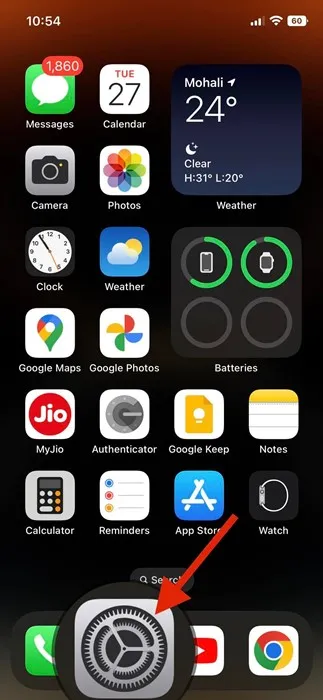
2. Quando si apre l’app Impostazioni, scorri verso il basso e seleziona tocca la Batteria.
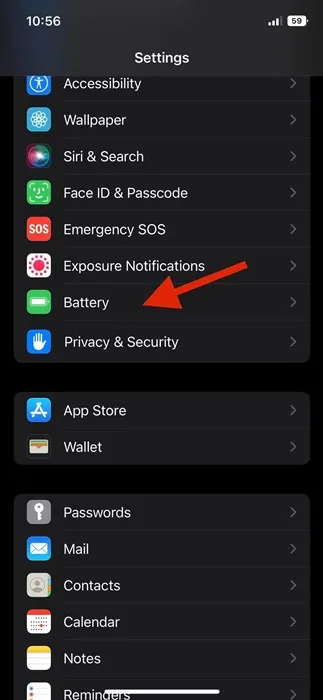
3. Nella schermata Batteria, disattiva l’interruttore per la Modalità risparmio energetico.
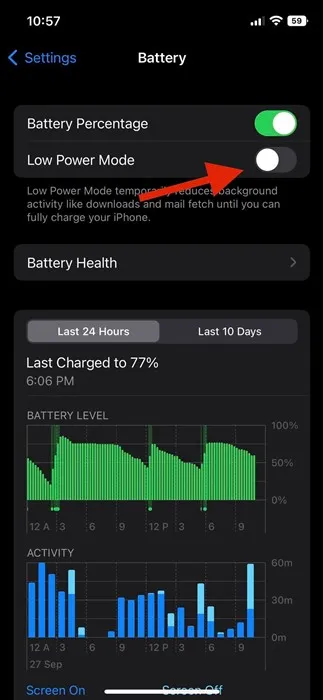
Questo è tutto! Ecco come puoi disattivare la modalità di risparmio energetico sul tuo iPhone.
10. Aggiorna il tuo iPhone all’ultima versione
Se nulla ti ha aiutato a correggere il messaggio di errore “Caricamento su iCloud in pausa”, l’unica opzione rimasta è aggiornare il tuo iPhone alla versione più recente.
Inoltre, l’aggiornamento dell’iPhone all’ultima versione offre numerosi vantaggi. Il tuo dispositivo avrà prestazioni migliorate, otterrà nuove funzionalità, prolungherà la durata della batteria ed eliminerà molti errori. Ecco come aggiornare il tuo iPhone.
1. Collega il tuo iPhone al caricabatterie. Successivamente, assicurati che il tuo iPhone sia connesso a una rete WiFi.
2. Apri l’app Impostazioni e amp; tocca Generale.
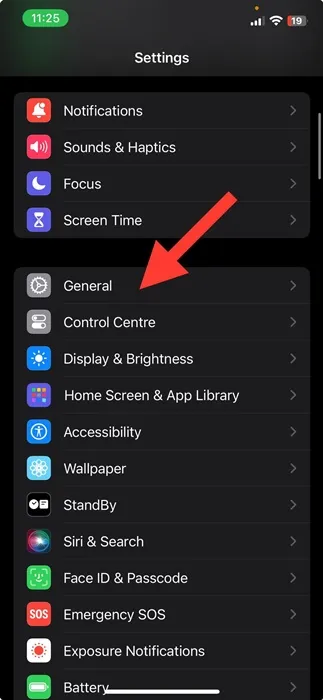
3. In Generale, tocca Aggiornamento software.
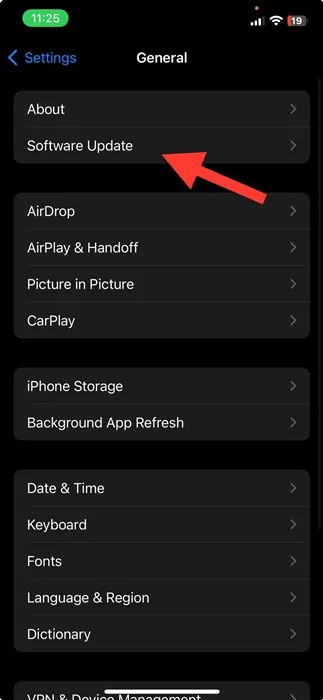
4. Se è disponibile un aggiornamento iOS in sospeso, scaricalo e scaricalo. installalo.
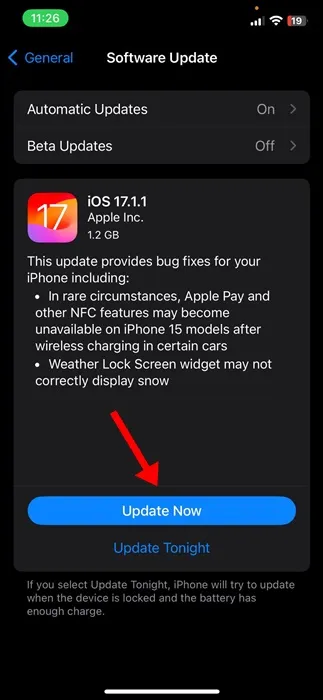
È così facile aggiornare iPhone alla versione più recente.
Quindi, questa guida spiega come risolvere il messaggio di errore Caricamento in pausa su iCloud su iPhone. Facci sapere se hai bisogno di ulteriore aiuto per correggere i messaggi di errore di iCloud su iPhone. Inoltre, se trovi utile questa guida, condividila con i tuoi amici.




Lascia un commento